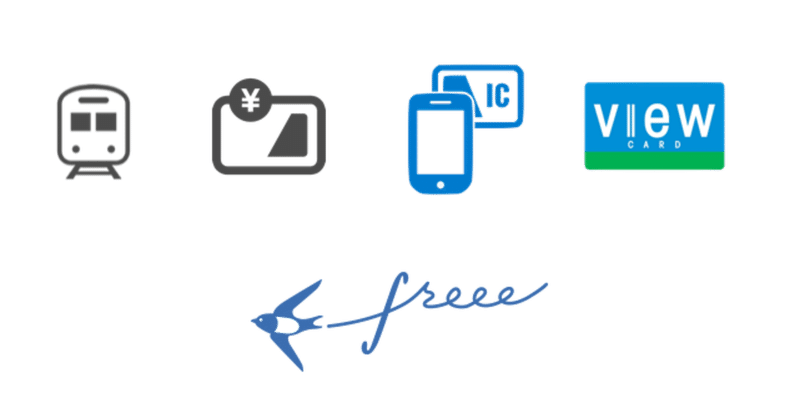
会計freee -交通費編 その2- 交通費を経費計上
ITエンジニアが freee で経理を覚えていく日記「freeeランス経理マガジン」
もうすぐ決算で経費金額を確認する時期ですね。今回は「交通費編その2」として「交通費を経費にする」です。
「交通費編 その1」では、交通費は記録しましょう!ということでしたが、今回は会計freee の記帳する方法を「未払金」処理もふくめて記載します。
事前準備
事前準備として、以下の準備が必要です。
・交通費精算の記録を残している
・交通費精算する決済相手(現金や電子マネーなど)がある
今回は、決済相手は「電子マネーSuica」という口座で話を進めていきます。
また、交通費をいきなり決済(電子マネーSuica 相手)してもよいですが、今回は一旦「未払金」を経由して登録したいと思います。
「未払金」にしておくと交通費を立て替えましたという、日常と同じようなお金の流れが記録されるからです。
未払金の登録
まずは「取引」メニューから「取引の一覧・登録」を選択します。
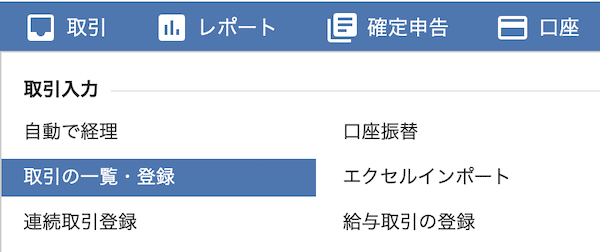
入力画面で「支出」を選び「未決済」を選択します。勘定科目は「旅費交通費」で金額やメモを記載して【支出を登録】します。
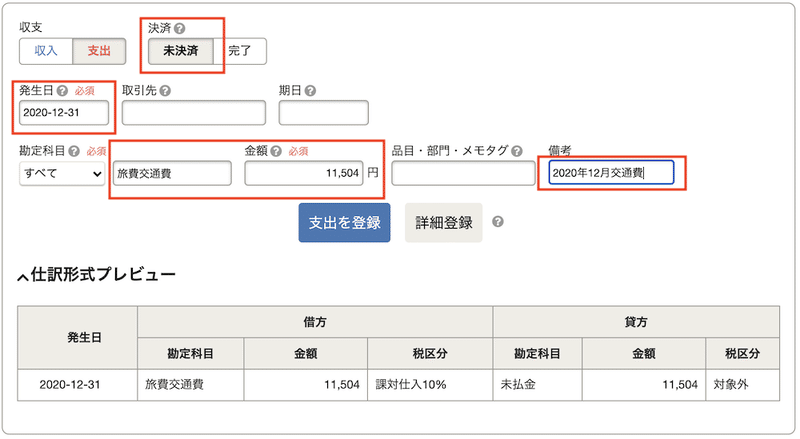
交通費が登録されました。「課対仕入」になっているのは、単に交通費に消費税がかっかているだけです。交通費非課税と混同しないようにしましょう。

「未払金」から経費計上する
「未払金」のままだと交通費を経費計上できないので、支払った口座に対して決済します。
登録した項目をクリックすると、修正画面が開きます。
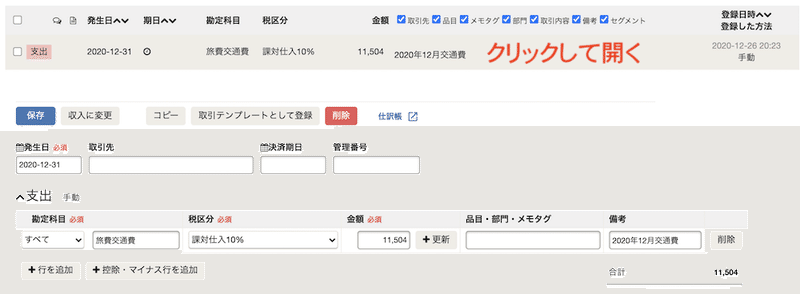
貸方が「未払金」であることを確認し【決済を登録】をクリックします。
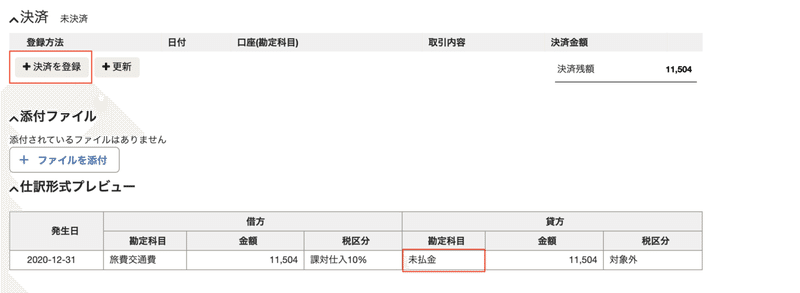
ダイアログが開いたら、出勤元口座を支払った口座を選択して【登録】します。今回は「電子マネー Suica」を選択しました。実際に支払った(現金や銀行口座など)でも構いません。
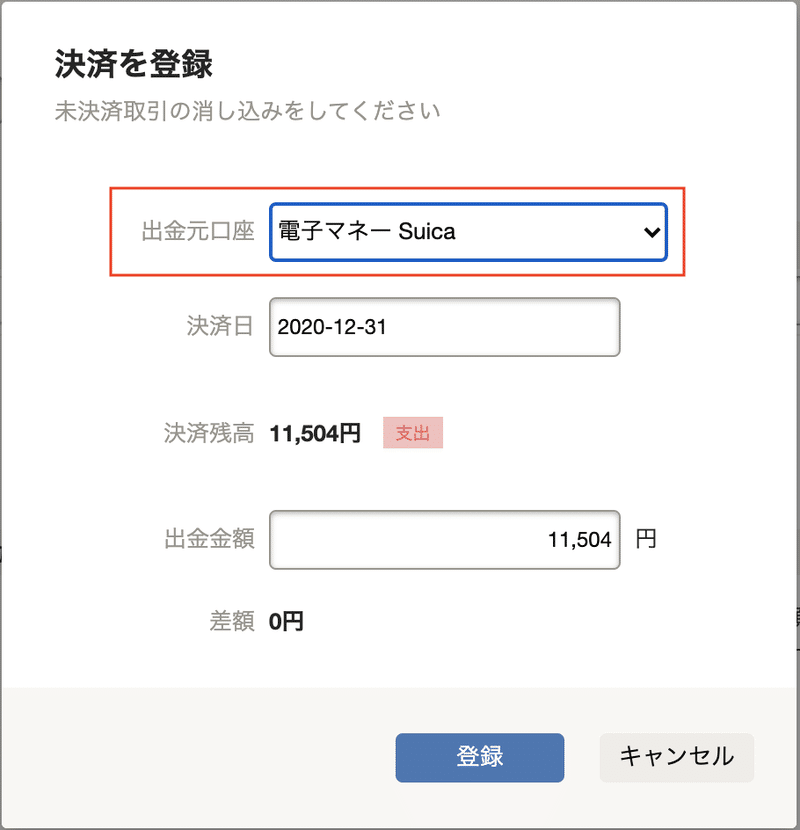
決済を登録すると「未払金」の相手が「電子マネーSuica」(支払ったお金の出どころ)になりました。これで交通費の経費計上が完了です!
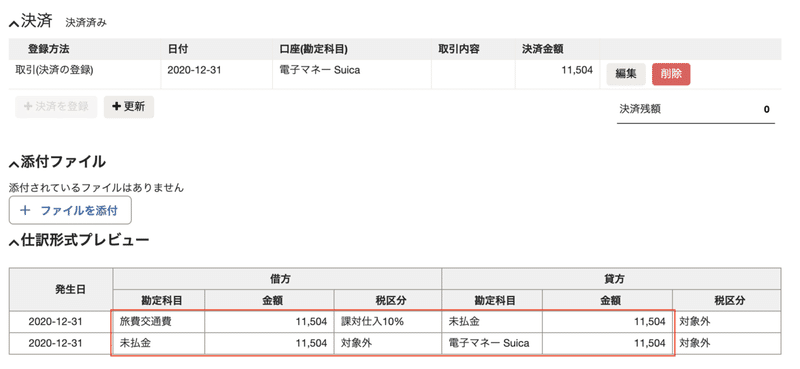
交通費精算所を添付
freee には経費精算と連動するサービスもありますが、自分は諸事情でとりあえず自前で記録して PDF 添付しています。
編集画面で【ファイルを添付】をクリックします。
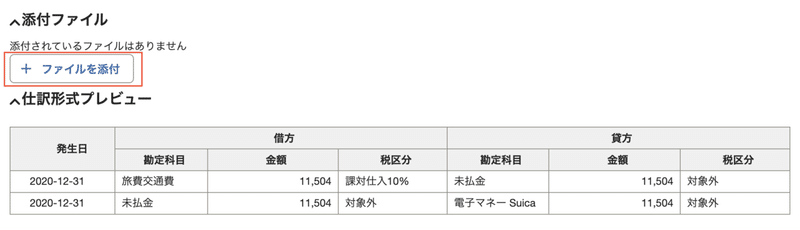
電子化した交通費精算書をアップロードします。
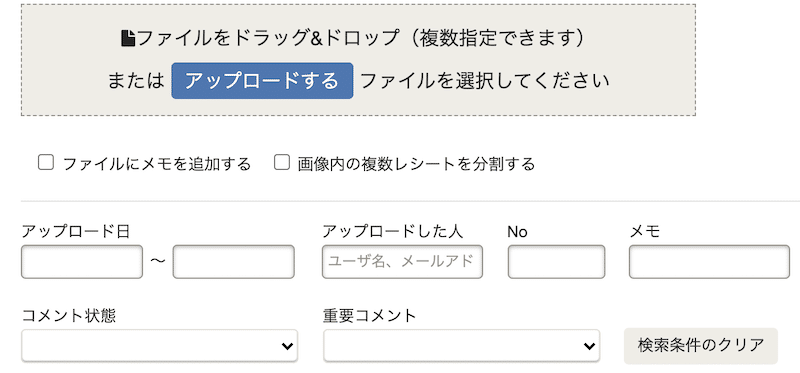
アップロードしたら【添付】します。
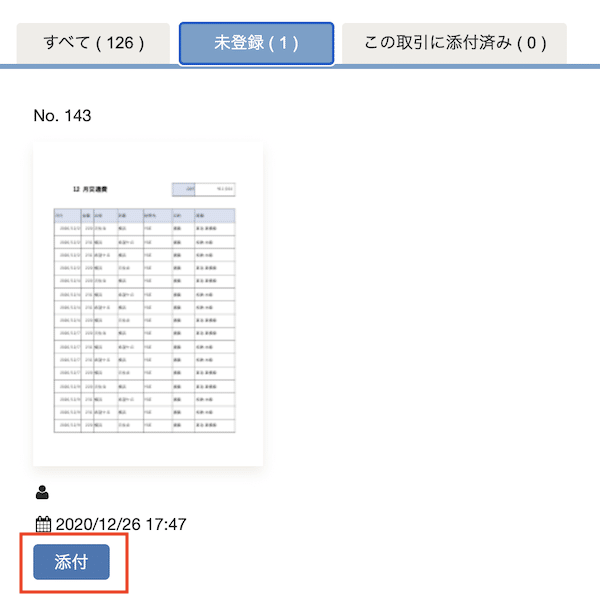
さいごに
freee の口座の残高(電子マネー、現金)と 実際に Suica のチャージ残高があっているか確認します。

これが一致すると結構気持ちいいものですよね。というかあわないと決算できませんが・・・。
この記事が気に入ったらサポートをしてみませんか?
